Jak zvýšit a zvýšit rychlost internetu
Hledáte způsob, jak zvýšit rychlost vašeho internetu bez vylepšení internetového plánu ISP? Rychlost internetu může záviset na několika faktorech, a to jak uvnitř sítě, tak i externím. Začínáme s operačním systémem, máte ještě před tím, než se dostanete z vašeho domu, síťovou kartu, síťový kabel, bezdrátový směrovač, širokopásmový modem a případně další zařízení.
Také tento článek je určen pro uživatele, kteří předtím prohlíželi určitou rychlost stahování, ale nyní se zdá, že procházejí mnohem pomaleji. Pokud provedete test rychlosti na vašem připojení a dostanete se v rozmezí 85% až 90% z inzerované rychlosti z vašeho ISP plánu, pak opravdu není moc, co můžete udělat. Prostě nebudete schopni získat nic rychleji než maximální rychlost vašeho ISP plánu.

V tomto příspěvku budu mluvit o různých důvodech, proč vaše připojení k internetu může být spuštěno pomalu a co můžete dělat opravit tyto problémy. Některé z těchto problémů budou mimo vaši kontrolu, proto rozdělení disku rozděluji na dvě části: vnější a vnitřní.
Externí problémy s rychlostí Internetu
Sdílené připojení - V první řadě s největší pravděpodobností sdílíte připojení k Internetu se skupinou dalších lidí. Pokud máte pocit, že vaše spojení je pomalé, ujistěte se, že provedete test rychlosti v různých časech během dne i v noci. Pokud uvidíte vzorec, mohlo by to být jen to, že dopravní zácpa způsobuje zpomalení nejen pro vás, ale i pro všechny ostatní, kteří používají stejné připojení k ISP. Každý, kdo streamuje Netflix od 18:00 do 12:00, může určitě způsobit problémy.
Možné řešení: Pokud není obytná rychlost Internetu dostatečně dobrá pro vás, můžete zkontrolovat, zda váš poskytovatel internetových služeb poskytuje obchodní síť pro vaši oblast. Spousta lidí si jednoduše zvolí obchodní plán, který stojí jen o něco víc a poskytuje mnohem lepší spolehlivost a rychlost.
Internet Fast Lanes - Když mluvíme o Netflixu, můžete si všimnout, že jen některé stránky jsou pomalé a to je kvůli diskusi o neutralitě sítě. Od teď někteří poskytovatelé internetových služeb účtují poplatky Netflixu za účelem rychlejšího dodání svého obsahu do vašeho počítače. Pokud se nezaplatí, někteří internetoví poskytovatelé služeb aktivně omezují šířku pásma.
Možné řešení: Podporujte čistou neutralitu zasláním připomínek FCC na podání Open Internet.
Zásadní omezení - Poslední bod nás přivádí k tomu, že poskytovatelé internetových služeb urychlují určité druhy provozu. Pokud se divíte, proč vaše stahování torrentů není super rychlé, mohlo by to být proto, že váš poskytovatel internetových služeb může vidět a nechat nechat nezákonnou činnost vyčerpat všem ostatním šíři pásma. Jsou tak dobré, že dokonce dokáží vyčistit přes šifrované připojení jako VPN. Dokonce i mimo torrenting, můžete zpomalit, pokud předáte určitý datový limit. Na mých rodičích Cox Cable plán, zjistili jsme, že něco přes 200GB v měsíci bylo považováno za vysokou míru využití a bylo by škrtí.
Možné řešení: Nejlepším řešením, pokud chcete torrent, je použití VPN. V závislosti na poskytovateli internetových služeb můžete nebo nemusí být škrtící. Také byste nikdy neměli torrent bez šifrování, jinak vás MPAA žaluje.
Serverové rychlosti a umístění - i když máte plán stahování / nahrávání Verizon FIOS 50 Mb / s, nezáleží na tom, jestli server, který vám posílá data, je může posunout pouze při rychlosti 2 Mb / s. Je-li server přetížen nebo má nějaké další problémy, které ho zpomalují, mohou se zobrazit pomalejší rychlosti, ale pouze na tomto konkrétním webu. Pokud jste například v USA a pokoušíte se připojit se k serveru umístěnému v Indii, může být také pomalejší rychlost.
Možné řešení: Nic. Pokud často navštěvujete stránky a je to velmi nízké nebo nakládáné, mohlo by stát, abyste zjistili, kdo vlastní doménu a posílá jim zdvořilý e-mail. Jestli je to jakýkoli vládní orgán, ty jsi zaseknutý.
Interní problémy s rychlostí Internetu
Nyní, když jsme se zabývali některými vnějšími faktory spojenými s rychlostí internetu, podíváme se na vnitřní věci. Začněme na začátku: váš počítač.
Operační systém - Může to znít zřejmý, ale je vhodné použít moderní operační systém, který může využívat nejnovější síťové protokoly a služby. Pokud stále používáte systém Windows 2000 nebo OS X 10.4, může dojít k problémům s rychlostí internetu. Pokud stále používáte systém Windows XP, měli byste být v pořádku, ale pravděpodobně byste již neměli používat systém Windows XP z mnoha jiných důvodů.
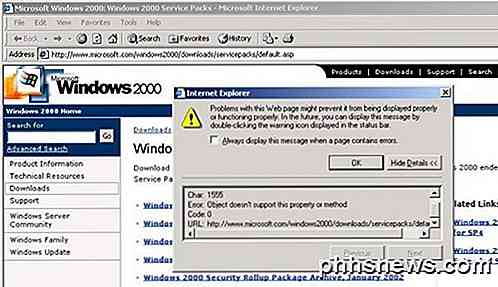
Dalšími důležitými věcmi, které je třeba zkontrolovat, jsou viry nebo malware a okamžitě je odstranit. Viry a malware mají tendenci komunikovat s hlavními servery a v závislosti na tom, jaký druh dat krádeží, mohou zpomalit váš internet. Podívejte se na svůj příspěvek o udržování počítače bez virů a škodlivého softwaru.
Webový prohlížeč - Prohlížeč, který používáte, ukončí rozdíl v rychlosti prohlížení. V závislosti na vaší verzi a značce by to mohlo být významné. Například mám klienta, který si stěžuje na všechny druhy otázek procházení a já jsem ho upgradoval z IE 7 na IE 11 a všechno prostě odešlo. IE 11 také podporuje spoustu webových standardů, takže se věci vyrovnají dokonce IE 10. Existuje ještě několik dalších věcí, které je třeba zvážit:

1. Pokud jste v současné době používali protokol IE, určitě stojí za to vyzkoušet jiný prohlížeč, jako je Google Chrome nebo Firefox. Tony stránek mají Javascript a každý prohlížeč má vlastní Javascript engine, z nichž některé jsou podstatně rychlejší než jiné.
2. Zkuste zakázat všechny další doplňky, panely nástrojů nebo další rozšíření, které mohou být nainstalovány v prohlížeči. Doplňky jsou skvělé, ale mohou to být paměťové houby, což zpomalí váš počítač a zpomaluje tak rychlost prohlížení.
3. Nevymažte mezipaměť procházení a historii, pokud opravdu nepotřebujete. Ukládání do mezipaměti a soubory cookie slouží k tomu, že nebudete muset požadovat stejné údaje ze serverů, pokud navštěvujete webové stránky více než jednou. Ano, soubory cookie lze také sledovat, ale vypnutí souborů cookie nebo vymazání mezipaměti při každém zavření prohlížeče zpomalí věci.
4. Pokud je váš internetový plán již poměrně pomalý a nemůžete provádět inovaci, můžete zkusit blokování reklam na webových stránkách, abyste ušetřili šířku pásma.
Síťová karta - Další krok je síťová karta v počítači. Je-li to bezdrátová karta, můžete očekávat, že rychlost bude pomalejší, než kdybyste používali kabelové ethernetové připojení. V současné době se pouze bezdrátová síť dostane rychlostí vyšší než 100 Mb / s, což je maximální rychlost pro síťový port, který není gigabitový. Pokud máte gigabitový směrovač nebo přepínač, pak i bezdrátová síť AC se nemůže dotýkat 1000 Mb / s, protože dosahuje maximální rychlosti 866, 7 Mb / s.

Pravděpodobně jste se zajímali, proč to záleží vůbec, když normální rozsah ISP rychlostí je od 4 Mbit / s do 50 Mb / s. Protože váš počítač musí mluvit s vaším směrovačem nejprve před odesláním dat na Internet, chcete, aby byly data odesílána co nejrychleji. Stojí za to, že se každý směrovač A / B / G vynechá a aktualizuje na N nebo AC. Tóny přístrojů, jako jsou všechny počítače Apple, řada telefonů Samsung atd., Již mají vestavěnou bezdrátovou síť. Je zřejmé, že připojení přímo kabelem vám poskytne nejrychlejší rychlost, aniž byste museli upgradovat síťovou kartu, pokud je to gigabitový port.
Bezdrátový směrovač - router, který používáte, může hrát důležitou roli v rychlosti internetu. Když se podíváme na směrovač, musíme zvážit několik věcí, takže začneme.

1. Pokud máte starší směrovač, nemusí být schopen poskytnout plnou rychlost, kterou poskytuje váš poskytovatel internetového připojení. Pokud váš poskytovatel internetových služeb zavedl svůj vlastní směrovač, nemusíte se o tento konkrétní problém obávat. Nicméně, všiml jsem si s routery ISP, že trvají jen rok nebo dva, než se stanou nešťastně pomalými. Vždycky jsem dostal své ISP směrovače vyměněné za dva roky a rychlost se vždy vrátila až na jejich původní výšky.
2. Jelikož většina směrovačů stále používá 2, 4 GHz rozsah, pravděpodobně byste se měli pokusit vyměnit kanál. Rušení v rozmezí 2, 4 GHz je obrovský problém kvůli naprostému počtu zařízení, které s ním komunikují. Můžete použít program jako inSSIDer (Windows) nebo WiFi Explorer (Mac), abyste viděli všechny bezdrátové sítě kolem vás a které kanály používají. Upravte svůj kanál tak, aby se nepřekrýval s ostatními, pokud můžete.
3. Umístění a umístění směrovače je také velmi důležité. V mém domě ho uvízli do krabice ve skříni uvnitř zdi! Bylo to nejhorší možné místo pro směrovač. Každopádně máte dvě možnosti: můžete zkusit zvýšit váš signál WiFi nebo nastavit druhý směrovač, který bude fungovat jako opakovač nebo prodlužovač.
4. Konečně, pokud váš směrovač není správně zajištěn, mohou ostatní lidé používat vaši šířku pásma, aniž byste měli vodítko. Přečtěte si můj předchozí článek o zastavení ostatních uživatelů pomocí připojení k Internetu.
No, že to skoro všechno pokrývá! Nezmínil jsem žádné hackery ani vylepšení, jako je zmatek s nastavením registru TCP nebo s nastavením vaší síťové karty, protože většina z těchto zvýšení rychlosti jsou jen mýty a ještě více způsobí vaši spojitost. Máte-li svůj vlastní nápad, neváhejte a vložte komentář. Užívat si!

Jak nastavit vlastní osobní úložiště Cloud
Pro ty lidi, kteří nedůvěřují svým datům v cloudu, je nejlepší řešení pro ukládání dat obvykle lokální, což znamená buď externí pevný disk nebo počítač. Výhodou tohoto řešení je, že nemusíte platit žádné peníze k ukládání dat (kromě nákupu disků) a nemusíte se bát o tom, že se někdo jiný může dostat do vašich dat (z větší části ).Existuje však několik nevýhod, pokud jde o uložení vše

Příručka OTT k vytvoření silného hesla
Je to tak běžné, že to všechno děláme, aniž bychom o tom přemýšleli: vytvořte heslo, které je alespoň x znaků, má alespoň jedno číslo a jeden symbol a není vaše první nebo příjmení. Ať už pracujete nebo vytváříte ID Apple, jsou tyto požadavky na heslo pro "silné" heslo všude.Po vytvoření nového hesla na web



